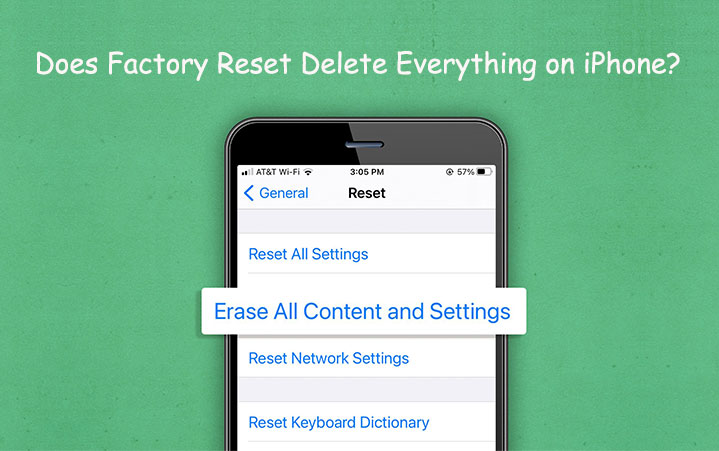当你的 iPhone 经常崩溃、出现黑屏死机、卡在加载屏幕上等问题时,你可能会考虑进行恢复出厂设置来修复它。或者在其他情况下,如果你要将使用多年的设备交给新主人,出于安全考虑,也需要进行恢复出厂设置。那么,恢复出厂设置是否会删除 iPhone 上的所有内容?还有没有更周全的方法来恢复 iPhone 的出厂设置呢?好的,我们将详细讨论相关内容。
1. 恢复 iPhone 设置是否会删除我的个人数据? 是的。当你对 iPhone 进行恢复出厂设置时,设备将恢复到原始设置。也就是说,你的所有个人信息都将被删除,包括已安装的应用程序、笔记、歌曲、电影、照片、联系人、通话记录和消息。因此,在恢复之前备份你的 iPhone 是非常重要的。
**2. 恢复 iPhone 设置是否会删除系统软件?**不会。当你恢复 iPhone 时,iOS 系统应用程序(如电话、日历、邮件、相机等)都不会被删除。为了在 iPhone 上获得最新版本的原生应用程序和设置,最好在进行恢复出厂设置之前更新 iOS 软件。
**3. 恢复 iPhone 设置是否会删除越狱?**大多数人都知道,越狱 iOS 设备会使其保修失效,但许多用户仍然选择越狱以获得系统级访问权限。他们可以安装许多在苹果应用商店中找不到的应用程序。当你恢复 iPhone 时,已安装的应用程序和越狱设置将被删除。恢复后,你需要重新越狱 iPhone。
**4. 恢复 iPhone 设置是否会删除备份?**不会。因为你的 iTunes/iCloud 备份文件并不存储在 iPhone 上,iTunes 备份文件保存在本地电脑上,而 iCloud 备份文件保存在苹果的云服务器上。因此,恢复设备不会影响备份文件。因此,在恢复之前,通过 iTunes 或 iCloud 备份 iPhone 上的所有数据通常是一个明智的选择。
第二部分:如何从设置中恢复 iPhone 的出厂设置?
你知道,这样做会删除 iPhone 上的私人数据,所以,首先,请使用 iCloud 备份你的 iPhone:
- 确保你的 iPhone 连接到稳定的 Wi-Fi 网络。
- 进入 iPhone 的"设置">"[你的名字]">"iCloud"。
- 启用"iCloud 备份">点击"立即备份"。(iCloud 备份时间过长怎么办?)
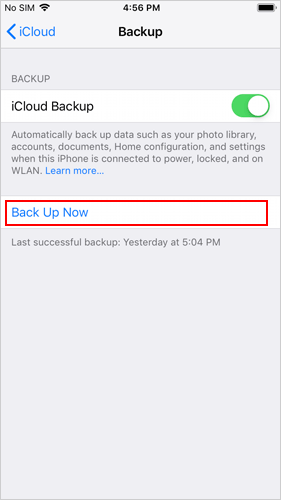
- 完成后,进入 iPhone 的"设置">"你的名字">"iCloud">"管理存储空间",以确保备份已成功创建。
接下来,让我们看看如何从 iPhone 的设置中恢复出厂设置:
- 运行 iPhone 的"设置">"通用">"还原"。
- 选择"抹除所有内容和设置"。
- 点击"擦除 iPhone"。
- 输入你的 Apple ID 信息并点击"擦除"。
- 恢复 iPhone 的出厂设置后,你将直接进入"欢迎"屏幕。
- 如果有 iCloud 备份,请从 iCloud 备份恢复设备,否则请重新开始。
如果你删除了所有个人文件,包括重要的联系人、消息等,可以尝试在恢复出厂设置后恢复 iPhone 数据。正如你可能知道的那样,以这种方式进行恢复出厂设置会为 iOS 数据恢复留下机会,而这并不是一些人想要的。相反,许多人需要一个专业的 iOS 擦除工具来防止信息泄露。好的,我们将在下一节中介绍。
第三部分:最安全的恢复 iPhone 方法(100% 不可恢复)
现在,你已经对"将 iPhone 恢复到出厂设置是否会删除所有内容"有了初步了解。如果你要在将 iPhone 转让给下一位所有者之前删除所有个人 iPhone 内容,请不要错过这款出色的程序------iReaShare iPhone Data Eraser。一方面,这个工具可以为你提供几种擦除级别,而不会影响 iOS 系统。另一方面,它可以确保最专业的恢复软件也无法从中获取任何信息。iReaShare iPhone Data Eraser 能为你做什么?
- 通过删除 iPhone 上的所有内容来恢复出厂设置。
- 根据你的需求选择三种安全级别。
- 删除 iPhone 上的所有数据,包括联系人、照片、视频、音乐、短信、通话记录、文档、浏览历史等。
- 完全删除,无法恢复数据。
- 适用于全系列 iDevice,包括 iPhone 15/14/13/12/11/X/8/7/6/5、iPod touch、iPad 等。
- 不会跟踪你的隐私。
步骤 1. 在电脑上运行 iReaShare iPhone Data Eraser下载后,在电脑上安装并打开该程序。使用 USB 数据线将 iPhone 连接到电脑。然后按照清晰的指示让工具识别你的设备。
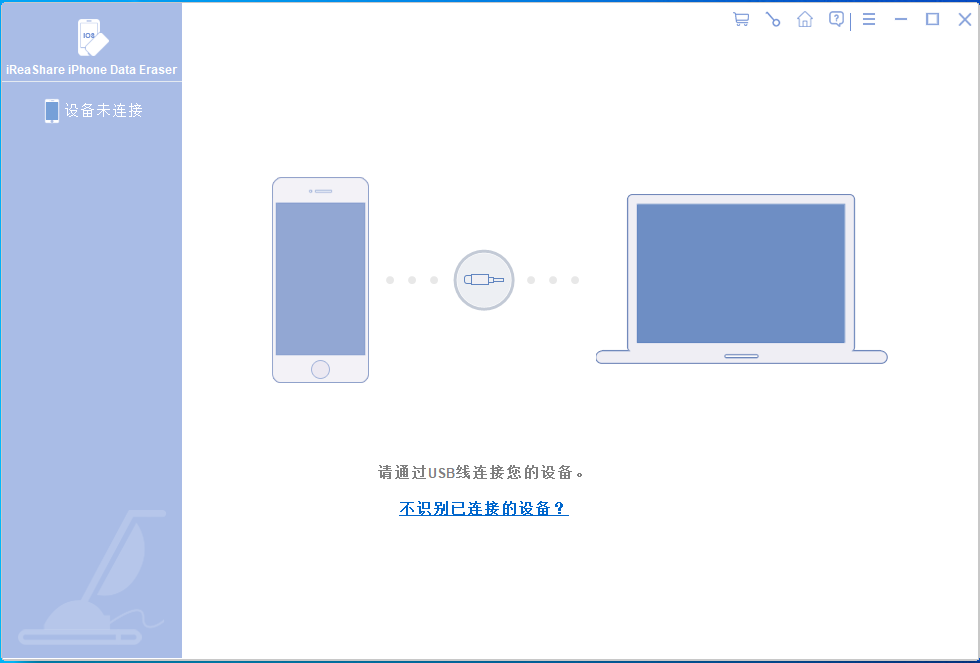
步骤 2. 选择安全级别以擦除 iPhone 点击屏幕上的"擦除"选项。接下来,按照指示到达"选择安全级别"页面。步骤 3. 通过删除 iPhone 上的所有内容来恢复出厂设置从"低级别"、"中级"或"高级"中选择安全级别。最后,在相应字段中输入"删除",然后再次点击"擦除"以删除所有 iOS 内容。
第四部分:不同的 iPhone 恢复设置选项是什么意思?
在 iPhone 上,进入"设置">"通用">"还原",你可以看到有六个不同的恢复选项。让我们来看看这六个恢复选项的含义:
1. 恢复所有设置此选项将恢复 iPhone 的出厂默认设置,同时保留你的个人数据。你将丢失网络配置、Wi-Fi 和蓝牙连接、显示设置(包括亮度和深色模式)、音乐设置、主屏幕布局和其他系统偏好设置。然而,你的联系人、消息、电子邮件、图片和其他私人信息将不会受到影响。
2. 抹除所有内容和设置此恢复选项将恢复 iPhone 的出厂设置并删除其中的所有内容。所有个人信息将被删除,包括联系人、密码、消息、图片、笔记和应用数据(如 WhatsApp 对话)。因此,如果你的 iPhone 出现严重问题,或者你打算出售或赠送它,请使用"抹除所有内容和设置"选项。
3. 恢复网络设置在此恢复过程中,所有与网络相关的设置将被删除,包括蓝牙连接、VPN 设置以及 Wi-Fi 网络和密码。如果你遇到网络相关问题、速度缓慢或连接互联网困难,这将很有帮助。
4. 恢复键盘字典如果键盘的自动更正功能无法正常工作,请选择此恢复选项。你添加到键盘词汇中的任何自定义术语或短语将在重新充电后被清除。
5. 恢复主屏幕布局通过此恢复,将恢复正常的主屏幕布局。它将重新组织你的应用程序到默认位置,并删除你可能创建的任何自定义文件夹,但不会卸载任何应用程序。
6. 恢复位置和隐私选择此恢复选项将使所有隐私和位置设置恢复到原始配置。如果你遇到位置服务或应用权限问题,这可能会很有用。
总结
读完这篇文章后,你可能对 iPhone 的恢复出厂设置有了一定的了解。如果你只是需要修复一些系统错误,可以直接通过 iPhone 的设置来完成。